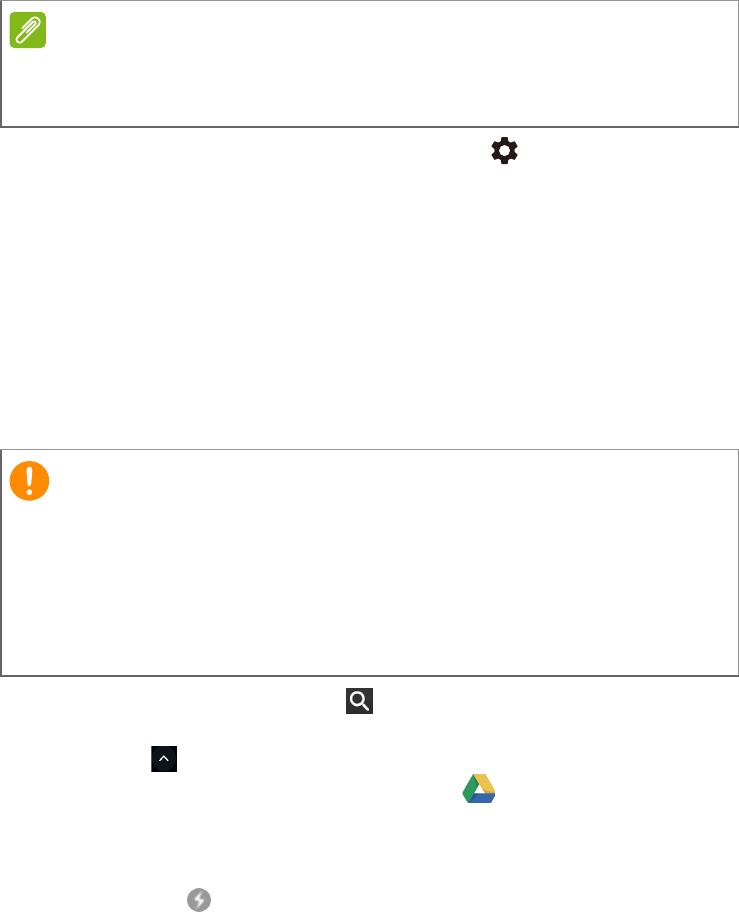-
Hoe geraak ik aan de optie BCC ? Ik heb al elk teken geprobeerd, maar vind niets.
Reageer op deze vraag Misbruik melden
Gesteld op 28-5-2024 om 17:23 -
hoe kan ik inloggen op markplaats zonder mob,tel
Reageer op deze vraag Misbruik melden
Gesteld op 26-12-2021 om 04:25 -
hoe zet ik iets op mijn bureaublad ik bedoel op het scherm niet in die balk mvg
Reageer op deze vraag Misbruik melden
Gesteld op 8-10-2021 om 14:01 -
hoe kan ik mijn printer er aan sluiten ik hen een canon mg 2550s krijg hem er niet er op hoe kan dat en wat moet ik doen afz a van dijk Gesteld op 7-2-2021 om 13:19
Reageer op deze vraag Misbruik melden -
Hoe krijg je een google foto als achtergrond?
Reageer op deze vraag Misbruik melden
Kan ik google foto's in 'mijn afbeeldingen ' plaatsen? Gesteld op 3-12-2020 om 22:06